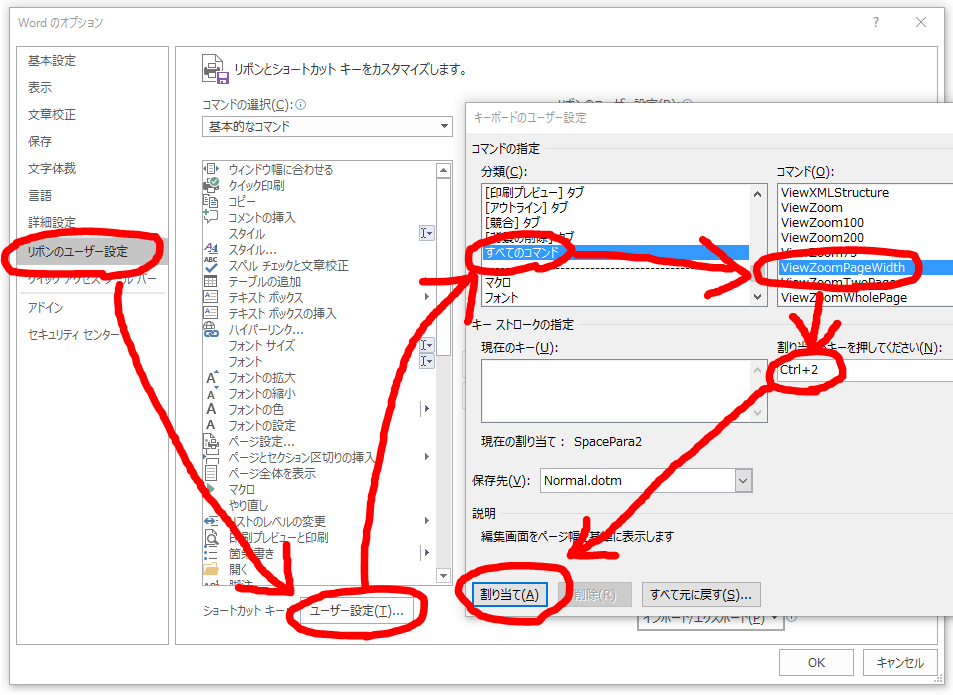Microsoft Wordのショートカットキー。ことあるごとに再設定が必要になって、何度かブログに備忘録を書いているのだけれど断片的になってしまっている。なので改めてまとめて書いておこう。
Word 2016での設定方法は次のような感じ(Word 2007から変わっていないはず)。
ショートカットを割り当てて自分がよく使う「コマンド」は次の通り。
FormatStyleModify
カーソル位置の段落・文字を編集する「スタイルの変更」ダイアログを表示する。新しい体裁のドキュメントを作成している最中はスタイルのセットができあがっていないので、これを頻繁に使ってスタイル定義を改善していく。自分の割り当てはCtrl+Alt+Q。ClearAllFormatting
選択範囲の書式・スタイルをクリアする。他人に修正してもらった後など、スタイルを使わずに文字・段落に書式設定されていることがあるので(フォントや文字サイズなど)、それらをクリアするために使う(それらが残っているとスタイル定義の変更が反映されなくなるので忘れた頃に「なんかこの段落だけ文字が小さいんだけど」といったことが起こるので…)。自分の割り当てはCtrl+Alt+Backspace。Zoom100
表示倍率を100%に戻す。なおViewZoom100も表示倍率を100%に変更するのだけれど、こちらは「下書き表示」への切り替えも同時に行われる(自分は常に「印刷レイアウト表示」で文書を書くので嬉しくない)。自分の割り当てはCtrl+1。ViewZoomPageWidth
用紙幅=画面幅となるように拡大率を調整する。自分は目が悪いのでA4文書を拡大率100%で書こうものなら一時間もしないうちに眼精疲労で机に突っ伏すことになるだろう…ということで基本的にこの拡大率でWordを使う。自分の割り当てはCtrl+2。ViewZoomWholePage
用紙全体が一画面に収まるように拡大率を調整する。印刷前提なドキュメントの仕上げ時によく使う。自分の割り当てはCtrl+0。AcceptChangesOrAdvance
校閲用。選択中の変更履歴を承諾して(選択中でなければ何もせずに)次の変更箇所またはコメントにジャンプする。自分の割り当てはCtrl+Alt+A。NextChangeOrComment
校閲用。次の変更箇所またはコメントにジャンプする。自分の割り当てはCtrl+Alt+N。PreviousChangeOrComment
校閲用。前の変更箇所またはコメントにジャンプする。自分の割り当てはCtrl+Alt+P。
ちなみに表示倍率を変更するショートカットキーはAdobe Readerに合わせている。蛇足だけれど、AdobeやAppleはマウス操作を製品の大前提としつつ、さらに作業効率を上げるためにショートカットキーを設計していると思う。特に重要な機能については「直感的でないかもしれないけれども慣れると効率が良い」キーに割り当てられたりする(Adobe ReaderのCtrl+2とか)。原則論に縛られすぎない、こういうところが昔から好きで、よく参考にさせてもらっている。
- 2016-10-06: 校閲系コマンドを追加